Pour la plupart des gens, il est impossible d'éviter le bruit de fond pendant l'enregistrement vidéo à moins d'utiliser un programme professionnel. Il ne fait aucun doute que le bruit de fond nuira à la qualité de votre vidéo. Comment éliminer le bruit de fond d'une vidéo ? Voici 3 méthodes.
Après avoir terminé un enregistrement vidéo, vous souhaitez supprimer le bruit de fond et rendre votre audio ou d'autres sons clairs. Comment supprimer le bruit de fond d'une vidéo ? Existe-t-il une application pour supprimer le bruit de fond d'une vidéo ? Ce message propose 3 options.
Et si vous avez besoin d'un éditeur de son vidéo gratuit pour éditer l'audio de la vidéo ou ajouter de la musique à la vidéo, MiniTool MovieMaker est recommandé ici.
Comment supprimer le bruit de fond d'une vidéo sur Windows et Mac
Cette partie présentera 4 applications pour supprimer le bruit de fond de la vidéo avec des étapes détaillées, iMovie, Adobe Premiere Pro et AVS Video Editor.
iMovie
iMovie est un éditeur vidéo gratuit pour les appareils macOS et iOS. Il offre de nombreuses fonctionnalités et outils de montage vidéo pour aider ses utilisateurs à personnaliser et à améliorer leurs vidéos, comme le découpage, le fractionnement, l'ajout de sous-titres, l'application de transitions, etc.
Et pour vous aider à améliorer le son de la vidéo, iMovie vous permet d'appliquer un préréglage d'égaliseur, de supprimer le bruit de fond de la vidéo sans endommager son volume global, etc.
Voici comment supprimer le bruit de fond d'une vidéo sur Mac à l'aide d'iMovie.
Étape 1. Lancez iMovie sur votre Mac, cliquez sur Créer nouveau , sélectionnez le Film , et appuyez sur Importer un média pour importer votre vidéo et l'ajouter à la chronologie.
Étape 2. Sélectionnez le clip vidéo dans la chronologie, cliquez sur Réduction du bruit et Égaliseur bouton dans le menu au-dessus de la fenêtre du lecteur vidéo.
Étape 3. Sélectionnez Réduire le bruit de fond case à cocher. Faites ensuite glisser le curseur vers la droite pour ajuster la quantité de réduction du bruit de fond. Et 100 % indique la réduction maximale du bruit de fond
Étape 4. Lisez et prévisualisez cette vidéo. Ensuite, exportez et enregistrez votre vidéo éditée depuis iMovie.
Adobe Première Pro
Adobe Premiere Pro est un logiciel de montage vidéo de premier plan pour Windows et macOS. En tant qu'éditeur vidéo professionnel, il dispose de presque tous les outils et fonctionnalités d'édition vidéo de base et avancés. Dans les articles précédents, vous avez peut-être appris à retourner, recadrer, stabiliser et ralentir une vidéo dans Premiere, mais comment supprimer le bruit de fond d'une vidéo dans ce programme ?
Étape 1. Téléchargez, installez et exécutez Adobe Premiere Pro. Vous pouvez essayer la version d'essai de 7 jours ou la version complète à partir de 31,49 $.
Étape 2. Importez votre vidéo et faites-la glisser sur la chronologie, puis sélectionnez-la. Cliquez ensuite sur la Fenêtre> Le son essentiel option, puis cliquez sur l'option Dialogue depuis le panneau.
Étape 3. Appuyez sur Réparer et sélectionnez Réduire le bruit case à cocher. Ensuite, vous pouvez lire la vidéo et déplacer le curseur pour ajuster la quantité de réduction du bruit de fond.
Étape 4. Après cela, vous pouvez cliquer sur Clarté> Améliorer la parole , puis choisissez Femme ou Masculin pour améliorer la qualité de la voix. Exportez ensuite votre vidéo.
Éditeur vidéo AVS
AVS Video Editor est une autre application pour supprimer le bruit de fond de la vidéo. Maintenant, regardons directement les étapes suivantes sur la façon de supprimer le bruit de fond de la vidéo à l'aide de cet éditeur vidéo.
Étape 1. Exécutez AVS Video Editor après avoir terminé l'installation. Cliquez sur Importer des fichiers multimédias pour rechercher votre vidéo, sélectionnez-la et cliquez sur le bouton Ouvrir .
Étape 2. Dans le menu au-dessus de la chronologie, cliquez sur Audio pour ouvrir la fenêtre Correction audio, puis sélectionnez Suppression du bruit case à cocher.
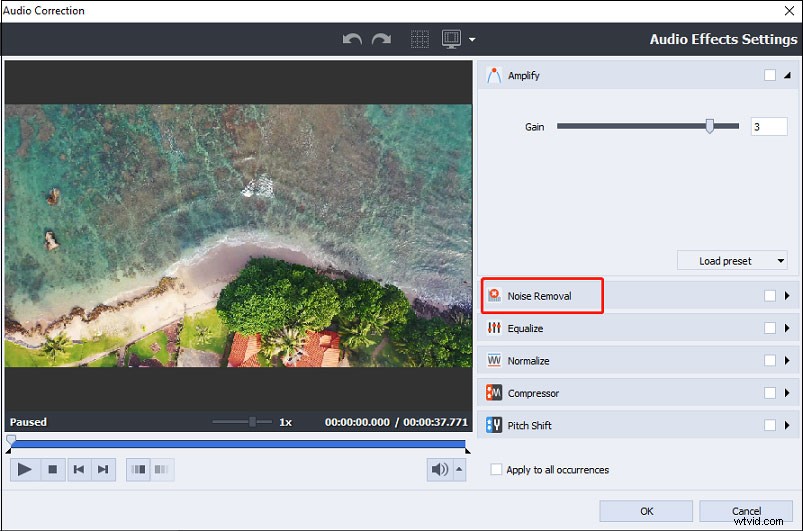
Étape 3. Faites glisser le curseur de réduction pour régler la réduction du bruit de fond, et enfin, cliquez sur OK pour enregistrer les modifications.
Étape 4. Appuyez sur Produire… et choisissez parmi Fichier , Disque , Appareil , Internet , cliquez sur Suivant , puis choisissez le format souhaité, sélectionnez le dossier de sortie et exportez votre vidéo.
Remarque :
Si vous utilisez la version non activée d'AVS Video Editor, un logo AVS4YOU sera ajouté à votre vidéo de sortie. Pour exporter des vidéos sans logos, vous devez choisir un plan d'abonnement, à partir d'un abonnement d'un an.
Comment supprimer l'audio d'une vidéo sous Windows
Si vous souhaitez supprimer l'audio de votre vidéo et ajouter votre propre musique, vous pouvez essayer MiniTool MovieMaker, un éditeur vidéo gratuit sans filigrane. Vous trouverez ci-dessous des étapes détaillées sur la façon de supprimer l'audio d'une vidéo à l'aide de MiniTool MovieMaker.
Étape 1. Téléchargez, installez et ouvrez MiniTool MovieMaker.
Étape 2. Fermez la fenêtre contextuelle, cliquez sur Importer des fichiers multimédias pour ajouter votre vidéo et faites-la glisser vers la chronologie.
Étape 3. Cliquez sur la vidéo sur la chronologie et accédez à Audio , puis faites glisser le curseur de volume vers la gauche jusqu'à ce que le nombre devienne 0 % pour couper le son de la piste d'origine.
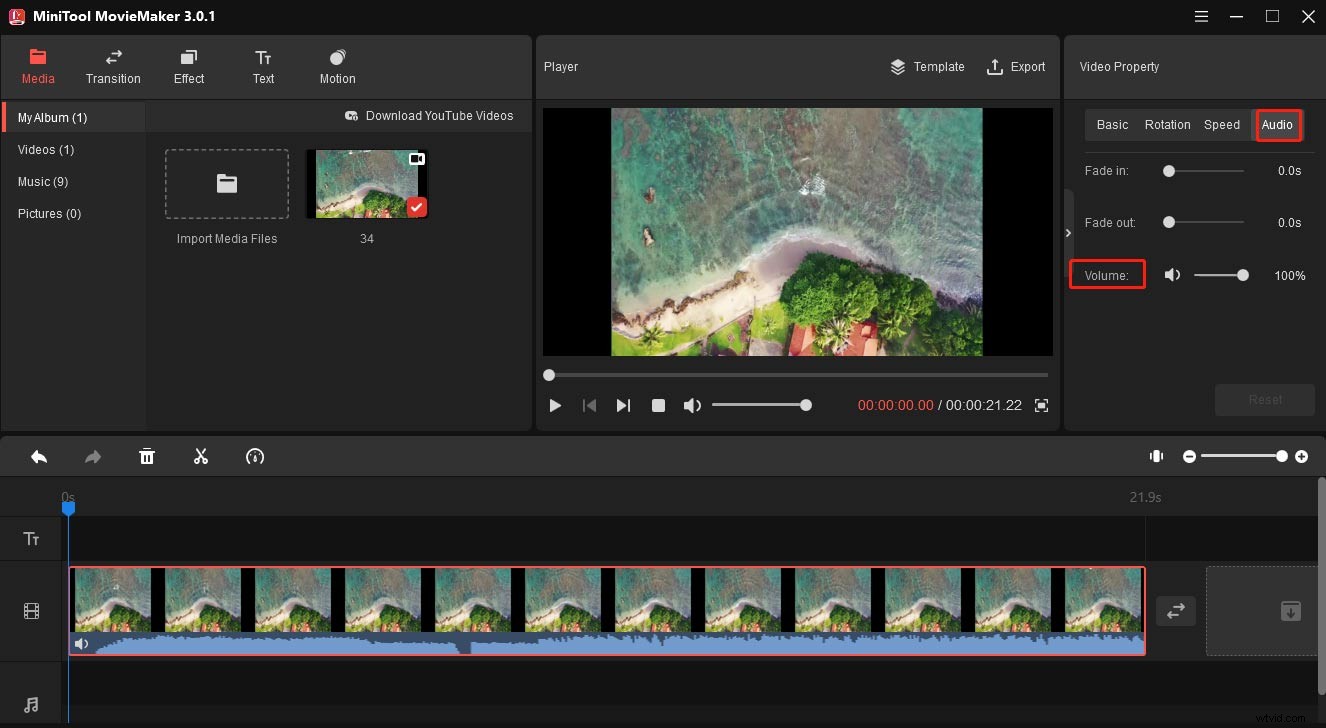
Étape 4. Pour ajouter votre musique à la vidéo, cliquez sur Importer des fichiers multimédias à nouveau pour ajouter votre musique, puis faites-la glisser vers la chronologie.
Étape 5. Si nécessaire, vous pouvez continuer à éditer la vidéo. Enfin, cliquez sur Exporter , puis choisissez un format de sortie et un dossier, cliquez sur le bouton Exporter pour produire votre vidéo.
Astuce - Comment supprimer le bruit de fond sur Zoom
Pendant que vous êtes dans une réunion Zoom, vous devez supprimer les bruits gênants (comme le craquement du papier, la frappe au clavier et d'autres bruits) et améliorer la qualité audio. Cette partie vous montrera comment supprimer le bruit de fond sur Zoom.
Étape 1. Ouvrez votre client de bureau Zoom et connectez-vous avec votre compte.
Étape 2. Cliquez sur Paramètres et choisissez l'icône Audio onglet.
Étape 3. Sous Supprimer le bruit de fond section, choisissez le niveau de suppression :Auto , Faible , Moyen , élevé .
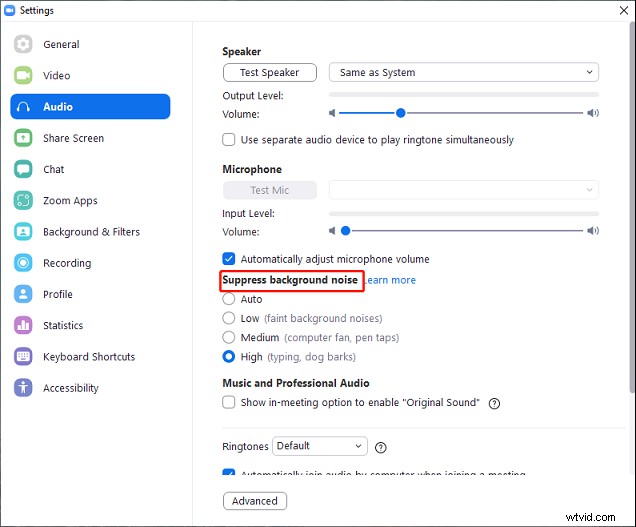
Conclusion
Cet article propose trois façons de supprimer le bruit de fond d'une vidéo. En plus des 3 programmes, il existe d'autres applications pour supprimer le bruit de fond de la vidéo, telles que VSDC Free Video Editor, Aiseesoft Video Editor, Corel VideoStudio, etc.
